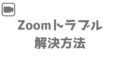はじめに
Zoomは、オンライン会議やウェビナー、リモートワークに欠かせないツールとして多くの人に利用されています。しかし、初めて使う方にとっては、アカウントの登録や基本操作が分かりにくいこともあるでしょう。本記事では、Zoomの基本的な使い方を初心者向けに分かりやすく解説します。
1. Zoomのインストールとアカウント登録
1-1. Zoomのインストール方法
Zoomを使用するには、まずPCやスマートフォンにZoomアプリをインストールする必要があります。
【PC(Windows/Mac)】
- Zoom公式サイト にアクセス
- 「リソース」メニューから「Zoomクライアントをダウンロード」をクリック
- ダウンロードしたインストーラーを実行し、画面の指示に従ってインストール
【スマートフォン(iPhone/Android)】
- App StoreまたはGoogle Playで「Zoom」と検索
- 「Zoom Cloud Meetings」アプリをダウンロードしてインストール
1-2. Zoomのアカウント登録
- Zoomアプリを開き、「サインアップ」を選択
- メールアドレスを入力し、確認メールを受信
- メール内のリンクをクリックし、パスワードを設定
- 名前を登録し、アカウント作成完了
✅ 無料アカウントでは40分の時間制限がありますが、個人利用には十分です。より長時間の会議を行いたい場合は、有料プランを検討しましょう。
2. Zoomの基本操作
2-1. ミーティングに参加する方法
Zoomの会議(ミーティング)に参加するには、以下の方法があります。
- 招待リンクをクリックする(最も簡単)
- Zoomアプリを開き「ミーティングに参加」からミーティングIDを入力
- 事前に送られた会議パスコードを入力(必要な場合)
2-2. 自分でミーティングを開催する方法
- Zoomアプリを開き、「新規ミーティング」をクリック
- 「ビデオのオン/オフ」を選択し、「ミーティングを開始」
- 「参加者を招待」ボタンから、URLをコピーして送信
2-3. Zoomの基本的な画面操作
主なZoomの機能
- 🎤 マイクのミュート/解除(画面左下のマイクアイコン)
- 📷 カメラのオン/オフ(ビデオアイコン)
- 💻 画面共有(画面下の「画面を共有」ボタン)
- 💬 チャット機能(「チャット」ボタンで参加者とメッセージのやりとり)
- 🙌 リアクション(拍手やいいねを送る)
- 🚪 退出または終了(画面右下の「退出」ボタン)
3. Zoom会議をスムーズに進行するコツ
3-1. 音声・映像の事前確認
ミーティング前に、自分のマイクとカメラが正常に動作するかチェックしておきましょう。
- Zoomアプリの「設定」→「オーディオ」で音声チェック
- 「ビデオ」設定でカメラ映像を確認
3-2. 背景を整える
バーチャル背景を設定すると、部屋の様子を隠せます。
- Zoomの「設定」→「背景とエフェクト」を開く
- 「バーチャル背景」から好みの画像を選択
3-3. 画面共有を活用する
資料やスライドを共有することで、より分かりやすい説明が可能です。
- 会議中に「画面を共有」ボタンをクリック
- 共有したいウィンドウまたは画面全体を選択し「共有」
- 共有を停止するときは「共有の停止」ボタンを押す
4. よくあるZoomのトラブルと解決方法
4-1. 音が聞こえない・話せない
- スピーカー・マイクがミュートになっていないか確認
- Zoomのオーディオ設定で正しいデバイスが選択されているかチェック
- イヤホンやスピーカーを挿し直してみる
4-2. カメラが映らない
- カメラが接続されているか確認
- 他のアプリ(SkypeやTeams)でカメラが使用中でないかチェック
- Zoomの「ビデオ設定」でカメラを正しく選択
4-3. 画面共有ができない
- ホストが画面共有を許可しているか確認
- Macの場合:「システム環境設定」→「セキュリティとプライバシー」で画面収録を許可
- Windowsの場合:Zoomを管理者権限で実行
まとめ
Zoomは、シンプルな操作でオンライン会議や配信ができる便利なツールです。本記事では、Zoomのインストールから基本操作、会議のスムーズな進行方法、トラブル対策まで解説しました。
最初は慣れないこともあるかもしれませんが、実際に使っていくうちに自然と操作に慣れていくでしょう。ぜひZoomを活用して、快適なオンラインコミュニケーションを楽しんでください!